Seiten auf dem Mac zuschneiden
Mit UPDF können Sie PDF-Seiten einzeln oder vollständig zuschneiden. Sie haben die volle Kontrolle über das Zuschneiden, egal ob Sie eine einzelne Seite oder ein ganzes Dokument zuschneiden möchten.
Hier finden Sie die vollständige Bedienungsanleitung und die Zuschneideoptionen:
Öffnen Sie Ihre PDF-Datei in UPDF und klicken Sie auf die Schaltfläche „Werzeuge“. Wählen Sie in der Symbolleiste „Zuschneiden“.
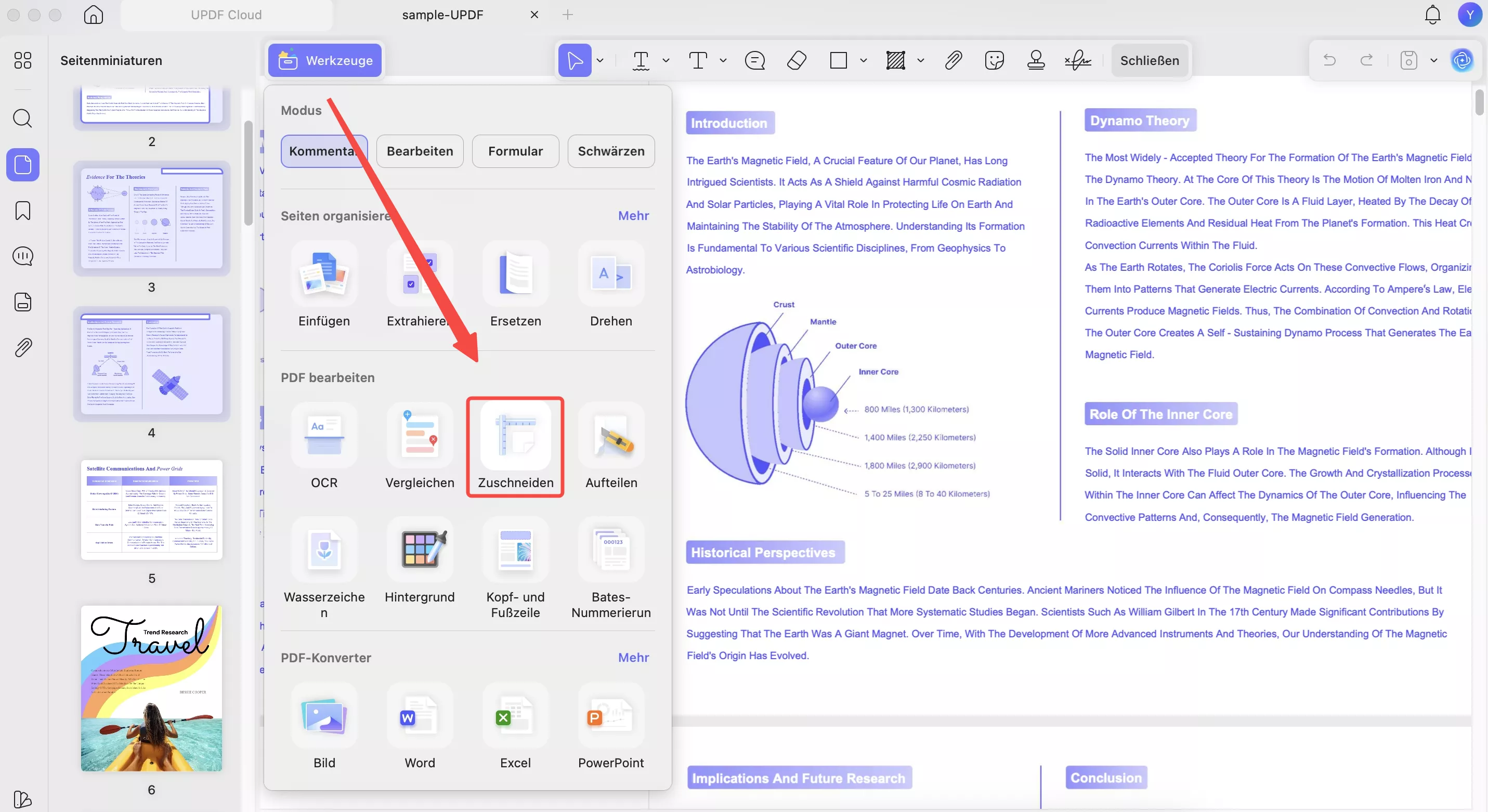
Innerhalb der Funktion „Seiten zuschneiden“ finden Sie die folgenden Kategorien:
Zuschneideoptionen
Wählen Sie in der rechten Symbolleiste, ob Sie Rahmen oder Ränder zuschneiden möchten . Anschließend können Sie den Zuschneidebereich anpassen, indem Sie das violett gestrichelte Feld ziehen. Klicken Sie auf die violette Schaltfläche „Zuschneiden“, um den Zuschnitt anzuwenden.
Die Größe des zugeschnittenen Rahmens ist ebenfalls anpassbar. Die Schaltflächen „Festes Seitenverhältnis“ und „Änderungen übernehmen“ können je nach Bedarf aktiviert oder deaktiviert werden.
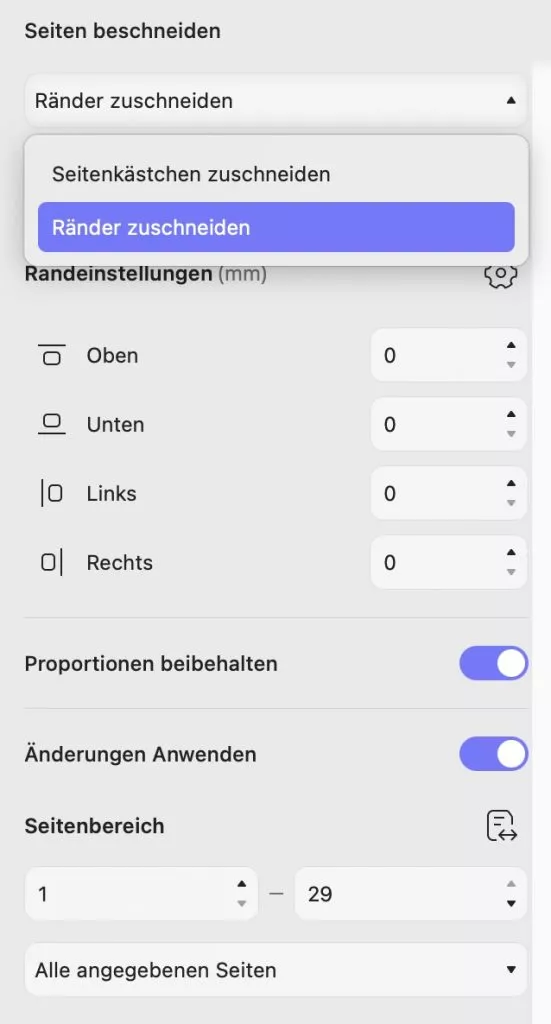
Änderungen anwenden
Wenn Sie nur die aktuelle Seite zuschneiden möchten, klicken Sie oben rechts auf die Schaltfläche „Zuschneiden“.
Wenn Sie ähnliche Änderungen an den ausgewählten Seiten vornehmen möchten, aktivieren Sie die Funktion „Änderungen anwenden“, um die aktuellen Änderungen auf den benutzerdefinierten Seitenbereich anzuwenden. Sie können die benutzerdefinierten Seitenbereiche auch innerhalb dieser Funktion festlegen:
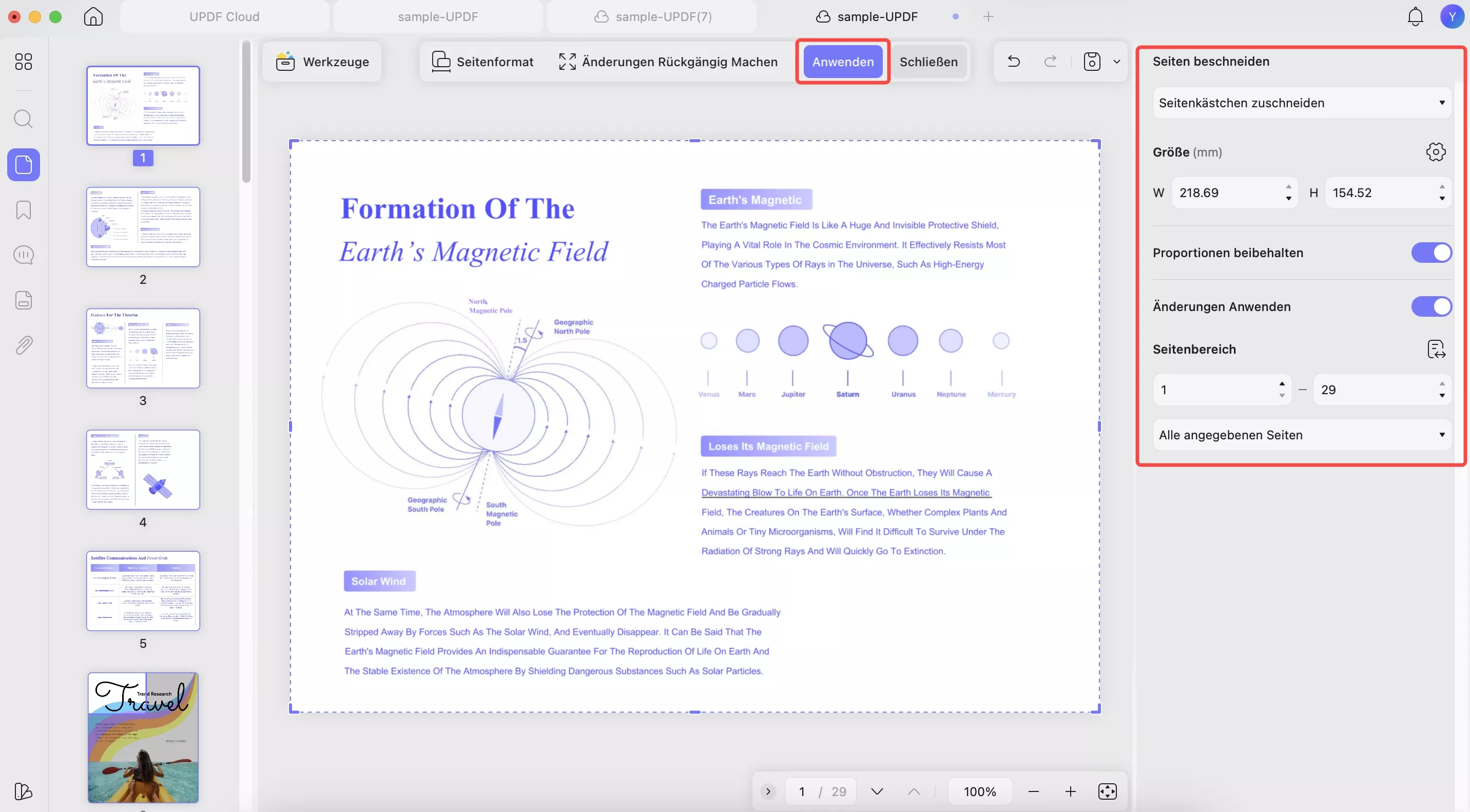
- Seitenbereich: Sie können die gewünschten Seiten zuschneiden, einschließlich „Alle Seiten“, „Aktuelle Seite“, „Querformatseiten“ oder „Benutzerdefinierte“.
- Ungerade oder gerade Seiten: Sie können die Seitenbereiche auch in geraden und ungeraden Seitenzahlen auswählen.
Änderungen Rückgängig Machen
Sie können die Änderungen wiederherstellen, indem Sie in der oberen Symbolleiste auf „Änderungen Rückgängig Machen“ klicken.
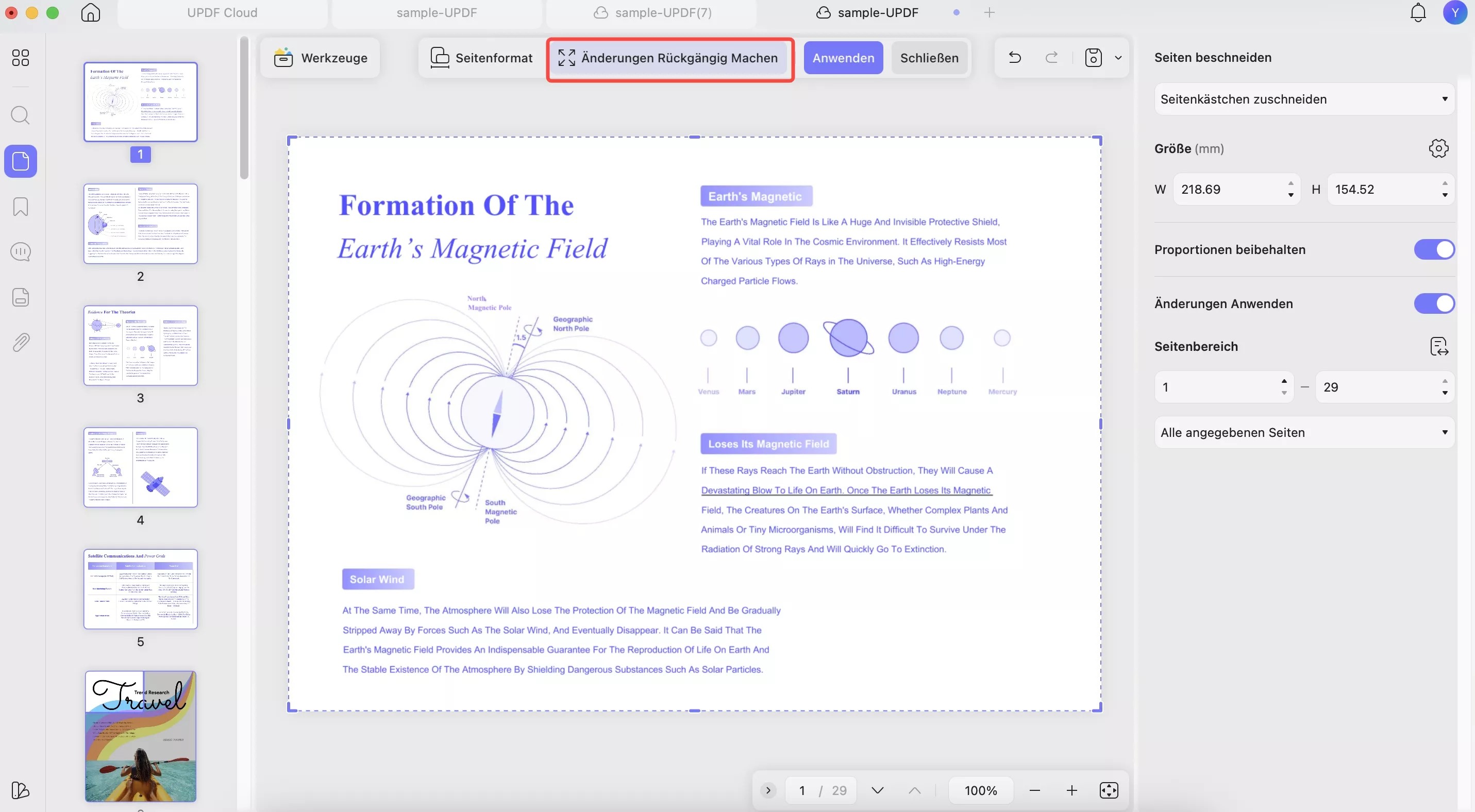
 UPDF
UPDF
 UPDF für Windows
UPDF für Windows UPDF für Mac
UPDF für Mac UPDF für iPhone/iPad
UPDF für iPhone/iPad UPDF für Android
UPDF für Android UPDF AI Online
UPDF AI Online UPDF Sign
UPDF Sign PDF lesen
PDF lesen PDF beschriften
PDF beschriften PDF bearbeiten
PDF bearbeiten PDF konvertieren
PDF konvertieren PDF erstellen
PDF erstellen PDF komprimieren
PDF komprimieren PDF organisieren
PDF organisieren PDF zusammenführen
PDF zusammenführen PDF teilen
PDF teilen PDF zuschneiden
PDF zuschneiden PDF-Seiten löschen
PDF-Seiten löschen PDF drehen
PDF drehen PDF signieren
PDF signieren PDF Formular
PDF Formular PDFs vergleichen
PDFs vergleichen PDF schützen
PDF schützen PDF drucken
PDF drucken Batch-Prozess
Batch-Prozess OCR
OCR UPDF-Cloud
UPDF-Cloud Über UPDF AI
Über UPDF AI UPDF AI Lösungen
UPDF AI Lösungen FAQ zu UPDF AI
FAQ zu UPDF AI PDF zusammenfassen
PDF zusammenfassen PDF übersetzen
PDF übersetzen PDF erklären
PDF erklären Chatten mit PDF
Chatten mit PDF Chatten mit Bild
Chatten mit Bild PDF zu Mindmap
PDF zu Mindmap Chatten mit AI
Chatten mit AI Tutorials
Tutorials Technische Daten
Technische Daten Aktualisierungen
Aktualisierungen FAQs
FAQs UPDF-Tipps
UPDF-Tipps Blog
Blog Nachrichten
Nachrichten UPDF Rezensionen
UPDF Rezensionen Download-Zentrum
Download-Zentrum Kontakt
Kontakt